Comment retirer un routeur de la gamme RV34x de votre compte virtuel de licence logicielle Smart
Objectif
Cisco Smart Software Licensing est une nouvelle façon de penser les licences. Elle simplifie l'expérience de licence dans l'entreprise, facilitant l'achat, le déploiement, le suivi et le renouvellement des logiciels Cisco. Il offre une visibilité sur la propriété et la consommation des licences via une interface utilisateur simple et unique.
Avec Smart Software Manager, vous pouvez organiser et afficher vos licences dans des groupes appelés comptes virtuels. L'enregistrement de vos périphériques dans votre compte virtuel vous permet de gérer vos licences pour les services, les zones ou les sites de votre organisation. En utilisant des jetons d'enregistrement d'instance de produit, vous pouvez facilement enregistrer vos périphériques avec leurs identificateurs de périphérique uniques (UDI).
Note: Pour savoir comment enregistrer une licence Smart Software sur un routeur de la gamme RV34x, cliquez ici pour obtenir des instructions.
Cependant, dans des scénarios comme celui où vous souhaitez mettre à niveau un périphérique enregistré vers un nouveau modèle ou où il a été remplacé sous garantie, le retrait physique de votre réseau ne supprimera pas son instance de produit de votre compte virtuel. Ce qui signifie qu'il consommera toujours les licences utilisées pour l'enregistrement. Dans ce cas, vous devez annuler manuellement l'enregistrement du périphérique et supprimer son instance de produit de votre compte virtuel. Une fois l'instance de produit désinscrite, elle n'apparaîtra plus dans Smart Software Manager et les licences qu'elle utilise seront rendues disponibles pour utilisation par d'autres produits dans le compte virtuel.
Cet article explique comment annuler l'enregistrement d'un périphérique à partir de votre compte virtuel.
Périphériques pertinents
- Gamme RV34x
Version du logiciel
- 1.0.01.16
Déréférencer un routeur RV34x de votre compte virtuel
Déréférencer votre routeur RV34x
Étape 1. Connectez-vous à l'utilitaire Web du routeur, puis choisissez Status and Statistics > System Summary.
Note: Les options disponibles peuvent varier en fonction du modèle exact de votre périphérique. Dans cet exemple, le routeur RV340 est utilisé.
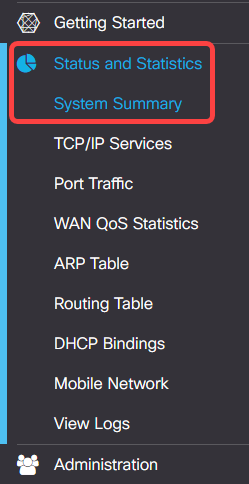
Étape 2. Notez le nom d’hôte du routeur.

Note: Dans cet exemple, le nom d'hôte est router446C5E.
Étape 3. Choisissez Administration > License.

Étape 4. Dans la page Licence, cliquez sur le bouton Actions pour afficher les options disponibles.
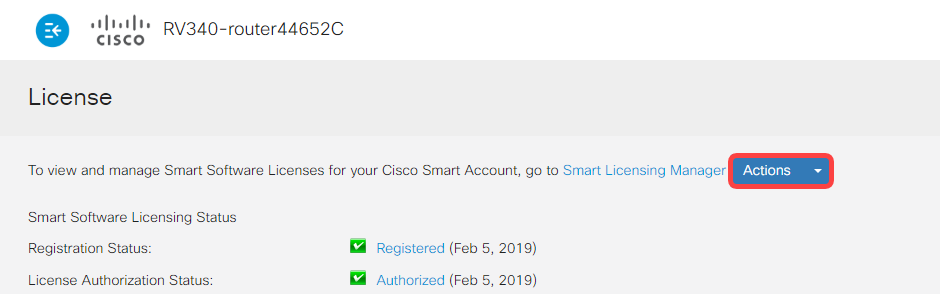
Étape 5. Choisissez Déclasser dans la liste déroulante Actions.
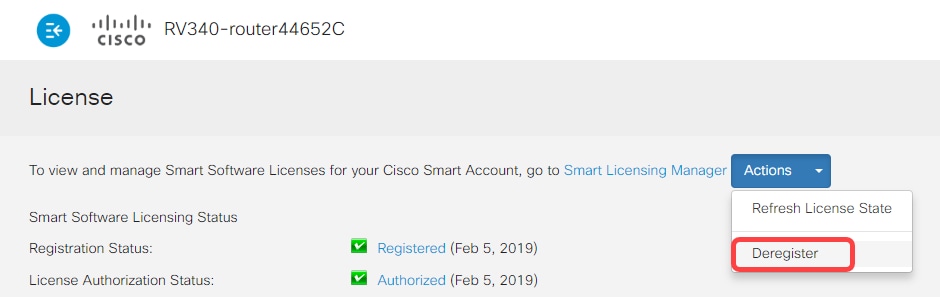
Étape 6. Cliquez sur le bouton Désenregistrer pour confirmer la radiation.
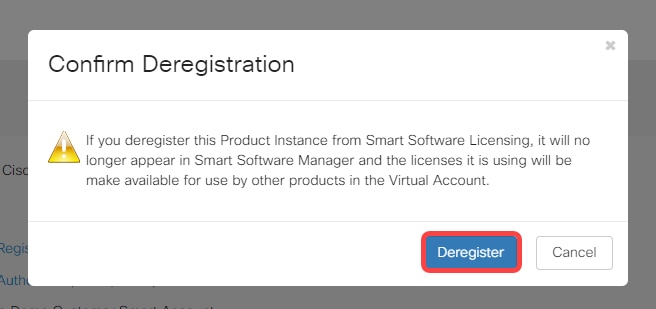
Vous devez maintenant avoir désinscrit votre routeur RV34x.
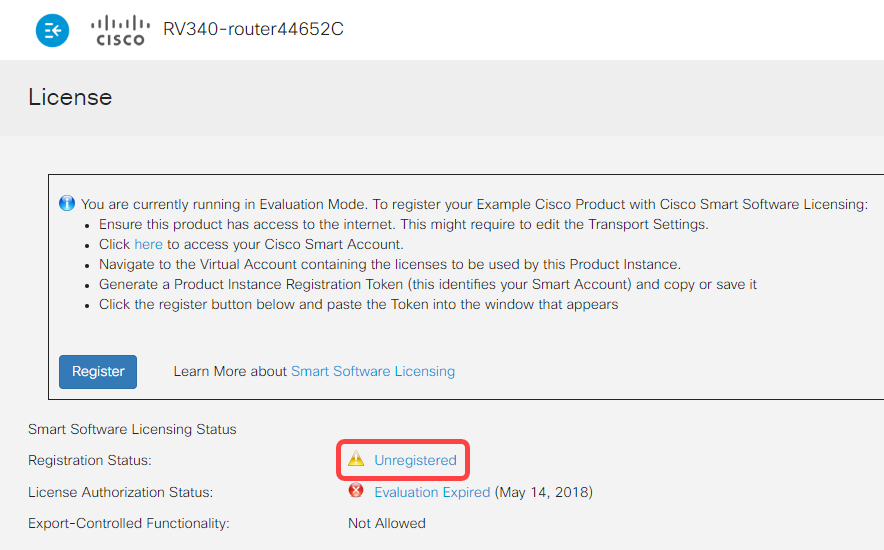
Vérification du routeur RV34x désinscrit du compte virtuel
Étape 1. À l'aide de votre navigateur Web, accédez à la page Cisco Software Central, puis connectez-vous à votre compte Smart.

Note: Si vous n'avez pas encore de compte, créez-en un en cliquant sur S'inscrire maintenant.

Étape 2. Dans la page Cisco Software Central, sélectionnez License > Smart Software Licensing.

Note: Vous pouvez également cliquer sur Licence logicielle Smart dans la zone Licence.
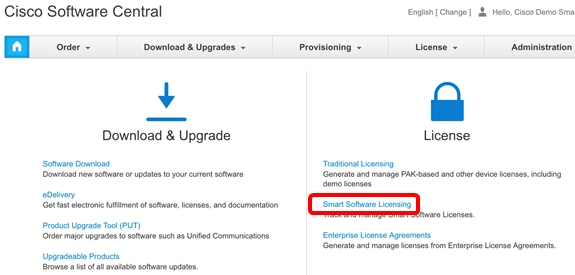
Étape 3. Cliquez sur Inventaire > Instances de produit.
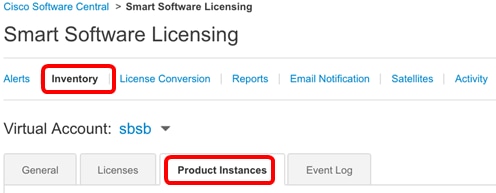
Étape 4. Dans le tableau Instances de produit, vérifiez si le nom d'hôte du périphérique est répertorié. Si le périphérique n'est pas répertorié, cela signifie qu'il a été complètement désinscrit.
Note: Dans cet exemple, le routeur 446C5E n'est pas répertorié dans la table Product Instances des périphériques enregistrés.
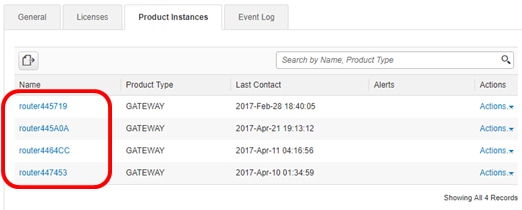
Vous devez maintenant avoir vérifié l'instance de produit supprimée de vos comptes virtuels.
Note: Pour savoir comment gérer les instances de produit dans votre compte virtuel, cliquez ici pour obtenir des instructions.
 Commentaires
Commentaires